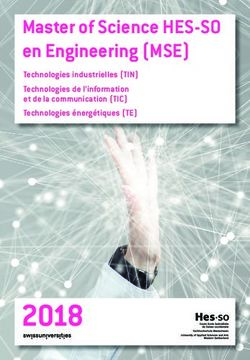Siemens NX MCD Introduction - A destination des étudiants de première année master ingénieur civil mécanicien
←
→
Transcription du contenu de la page
Si votre navigateur ne rend pas la page correctement, lisez s'il vous plaît le contenu de la page ci-dessous
Siemens NX MCD
Introduction
A destination des étudiants de
première année master ingénieur civil mécanicien
Alex Bolyn – Février 2023Introduction
Contexte
NX MCD (Mecatronics Concept Designer) est utilisé pour simuler les
interactions mécaniques :
• Principalement pour l’automation et la robotique
• Mais également pour des machines ou mécanismes seuls
NX MCD - Février 2023 2Utilisation
Modus operandi
Contraintes physiques
Contraintes cinématiques
Corps rigides Degrés de Actionneurs Source
Créer les opérations
Interfaces
Surfaces de liberté (contrôles) Sink
contact Joints Capteurs Mouvements
Liens
NX MCD - Février 2023 4Utilisation
Corps et surfaces de contact
Use the Rigid Body command to define a Use the Collision Body command to define
component as a moveable component. A how elements collide with other elements
rigid body is an element that acts as a mass that also have a collision body. Elements
and responds to forces like gravity during without a collision body pass through other
simulation. Objects without a rigid body are objects.
completely stationary.
A rigid body has the following physical
runtime properties:
• Position and orientation, defined by the
position of the selected components
• Translational and angular velocity
• Mass and inertia
NX MCD - Février 2023 5Utilisation
Contraintes cinématiques
Nom Translation Rotation
Fixed joint Aucune Aucune
Hinge joint Aucune 1 axe
Sliding joint 1 axe Aucune
Cylindrical joint 1 axe 1 axe
Ball joint Aucune 3 axes
Planar joint 2 axes 1 axe
Linear / Angular Fixe la distance/l’angle minimum et maximum entre deux points
limit joint
… et il est possible de les combiner
NX MCD - Février 2023 7Utilisation
Contrôleurs
Nom Fonction
Position control Contrôle la position d’un objet sur un axe (donc lié à un joint)
Speed control Contrôle la vitesse d’un objet sur un axe (donc lié à un joint)
Force/Torque control Contrôle la force ou moment appliqué sur un axe
Transport surface Transforme une surface en une bande transporteuse (convoyeur)
NX MCD - Février 2023 8Utilisation
Détecteurs
Nom Fonction
Collision sensor Détecte la collision avec un détecteur (objet à choisir)
Distance sensor Détecte la présence dans un cône (point et direction)
Position sensor Mesure la position selon un axe (souvent lié au position control)
Relay "Comparateur à hystérésis" à lier à un controleur
Generic sensor Permet de créer des détecteurs sur mesure
NX MCD - Février 2023 9Utilisation
Source et puit d’objet
Use the Object Source command to Use the Object Sink command to
create multiple appearances of the delete object replicas created by the
same object in a specific time Object Source command when they
interval. Use this command to collide with a specified sensor
model material flow in a object.
mechatronics system.
Chaque objet créé
demande des ressources !
Il est fortement
recommandé d’utiliser un
puit si l’objet doit
disparaitre.
Surtout s’il tombe hors
champ !
NX MCD - Février 2023 10Utilisation
Définir des opérations
Sélectionner l’objet de l’opération
Click droit
Si l’opération n’est pas délimitée par des
Sequence editor
évènements, il faut imposer un délai
Cette section s’adapte en fonction de l’objet choisi.
Elle contient tous les paramètres contrôlables
Ces sections permettent de définir les conditions
d’activation de l’opération
Ou directement dans le menu Automation :
NX MCD - Février 2023 11Utilisation
Définir des opérations : exemple position control
La vitesse sera déterminée
mathématiquement afin
d’atteindre l’objectif de position
dans le temps imparti
NX MCD - Février 2023 12Utilisation Définir des opérations : exemple condition NX MCD - Février 2023 13
Utilisation
Séquencer les opérations
Sélectionner les deux
opérations à lier
Click droit
Raccourci : cliquer et tirer
NX MCD - Février 2023 14Utilisation
Lecture du Gantt
• Root (en gris) indique la durée totale du processus (uniquement sur base des temps imposés)
• Couleurs des lignes : en bleu les actions qui n’ont pas de conditions d’activation (sinon en vert)
• Formes des lignes : rectangle le temps est imposé, losange temps indéterminé (dépend des conditions)
Attention avec le séquençage pour les actions dont le temps n’est pas imposé ! Si les conditions
d’activation ne sont pas suffisantes, certaines actions séquencées auront lieu en même temps !
NX MCD - Février 2023 15Utilisation
Conditions séquençage
A A
C C
B B
A et B doivent être terminées A ou B doit être terminée
pour lancer C pour lancer C
Par défaut la condition est 'AND' sinon :
Click droit
NX MCD - Février 2023 16Utilisation
Autres fonctions utiles
Remplacer une pièce par une version plus récente :
Il est possible d’échanger une pièce pour une version plus récente mais il faut 'mapper' les propriétés
Imposer une relation de vitesse entre engrenages
ou entre engrenage et crémaillère
Lier un mouvement à une fonction :
Par exemple, un vitesse de linaire sinusoïdale (par l’intermédiaire de 'Motion profile')
NX MCD - Février 2023 17Résultats
Animation
Lancer l’animation Aller au pas de temps suivant
Remettre à zéro l’animation Mettre l’animation en pause
Modifier l’échelle de temps :
ratio temps perçu – temps réel
NX MCD - Février 2023 18Résultats
Outils d’analyse : observe variables
Pour placer une sonde sur un paramètre (vitesse, position, etc.)
Sélectionner l’objet dont vous souhaitez mesurer le paramètre
Cliquer pour l’ajouter à la liste
Selon l’objet sélectionné dans la liste au-dessus, la liste des
paramètres sondables sont affichés.
Cocher les paramètres à sonder.
NX MCD - Février 2023 19Résultat
Outils d’analyse : fenêtre inspecteur
La fenêtre 'Runtime Inspector' permet de
visualiser en direct les valeurs, de les exporter
ou les enregistrer.
Cocher pour voir
sous forme d’un
graphe
Runtime Inspector
Pour ajouter les sondes à l’inspecteur.
Cliquer pour
changer les
unités
NX MCD - Février 2023 20Résultats
Exemple graphe
Mesure du couple à appliquer par le moteur du guide
NX MCD - Février 2023 21Résultat
Exporter données mesurées
Cocher pour exporter les données dans un fichier csv
Sélectionner ou indiquer le fichier où écrire (si le fichier
indiqué n’existe pas, il sera créé)
Cliquer pour remplir/générer le fichier
NX MCD - Février 2023 22Sources
• Documentation NX MCD :
https://docs.sw.siemens.com/en-
US/doc/209349590/PL20200605195244930.mechatronics/id1101745
NX MCD - Février 2023 23Vous pouvez aussi lire